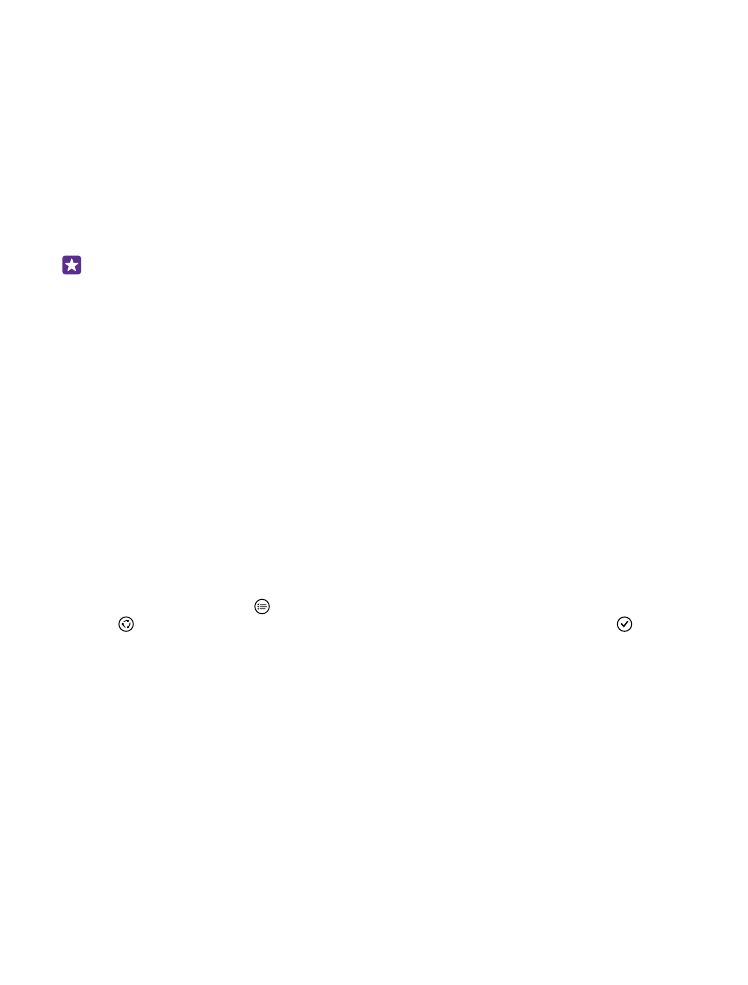
Andmete varundamine ja taastamine telefonis
Õnnetusi ikka juhtub – seega määrake oma telefon sätteid (näiteks avakuva paigutus) ja muud
sisu Microsofti kontole varundama.
Telefoni sisu varundamiseks vajate Microsofti kontot.
1. Libistage avakuval sõrme ekraani ülaosast allapoole ja puudutage valikut KÕIK SÄTTED >
varundamine.
2. Kui palutakse, siis logige sisse oma Microsofti kontosse.
3. Valige, mida ja kuidas soovite varundada. Saate seadistada oma telefoni varundama
automaatselt teie rakenduste loendit, sätteid ja tekstsõnumeid. Videote või parima
kvaliteediga fotode automaatseks varundamiseks OneDrive’i on teil vaja Wi-Fi-ühendust.
Näpunäide. Teil pole vaja oma kontakte ja kalendrisündmusi eraldi varundada. Teie
telefon varundab need automaatselt ja hoiab need teie Microsofti kontoga
sünkroonituna.
Kui varukoopia ei sisalda kõiki allalaaditud rakendusi, saate need teenuse Pood kaudu uuesti
alla laadida, kui rakendus on saadaval. Pood mäletab ostetud rakendusi, seega ei pea te nende
eest uuesti maksma. Kehtida võivad andmesidetariifid. Lisateabe saamiseks võtke ühendust
võrguteenusepakkujaga.
Teie telefoni varukoopiaid ei kuvata OneDrive'i põhivaates, kuid leiate need OneDrive'i
sätetest. Vaadake siit people.live.com varundatud kontakte ja calendar.live.com
kalendrisündmusi.
Lisateavet OneDrive'i andmete turvalisuse kohta leiate lehelt windows.microsoft.com/en-
gb/onedrive/security.
Muu sisu (nt muusika) varundamiseks ühendage telefon arvutiga ja järgige arvutiekraanil
kuvatavaid juhiseid. Teil on kaks valikut: kas sünkroonida sisu Windows Phone'i
töölauarakenduse abil telefoni ja arvuti vahel või lohistada sisu telefonist arvutisse arvuti
failihalduris (nt Windows Explorer).
Pildistatud fotode varundamine OneDrive'i
Puudutage valikuid Fotod > , valige üleslaaditavad fotod või albumid ja seejärel puudutage
valikuid > OneDrive, valige fotode üleslaadimise koht ja siis puudutage ikooni .
Varundatud fotode vaatamiseks logige oma OneDrive'i kontole suvalise seadme kaudu sisse
ja vaadake kausta, kuhu te fotod salvestasite.
Varundatud andmete taastamine
Varundatud andmed saate taastada pärast telefoni tarkvara lähtestamist või värskendamist
või uue telefoni seadistamisel. Logige oma telefonis Microsofti kontole sisse ja järgige telefoni
ekraanil kuvatavaid juhiseid. Telefoni lähtestamiseks libistage avakuval sõrme ekraani ülaosast
allapoole ja puudutage valikut KÕIK SÄTTED > teave > lähtesta telefon. Lähtestamine
taastab algseaded ja kustutab telefonist kogu teie isikliku sisu, ent te saate varundatud
andmed pärast Microsofti kontole sisselogimist taastada.